GIFs mit dem iPhone erstellen - so gehts
"GIF" steht für Graphics Interchange Format. Damit ist es möglich, Bilder als Animation darzustellen. Wenn Sie Besitzer eines iPhones sind, können Sie leicht GIFs selbst erstellen, ohne dafür Software von Drittanbietern nutzen zu müssen. Dafür ist lediglich eine Einstellung in der Kamera-App nötig. Im nachfolgenden Kurzratgeber erklären wir Ihnen, wie das funktioniert.
GIFs mit dem iPhone - so gehts
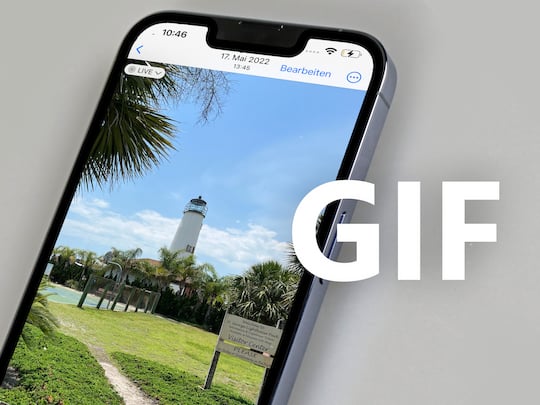 Mit einem iPhone können Sie leicht GIFs erstellen
Mit einem iPhone können Sie leicht GIFs erstellen
Bild: teltarif.de
Um ein GIF mit Ihrem iPhone erstellen zu können, öffnen Sie zunächst die Kamera-App auf dem Telefon.
In der Regel wird automatisch das Menü "Foto" angezeigt. In der rechten oberen Ecke sehen Sie
einen Kreis. Dieses Menü steht für die "Live"-Aufnahme und muss aktiviert sein, also
ohne durchgestrichene Linie. Live-Aufnahmen mit einem iPhone sind laut Apple-Support mit einem iPhone 6s und neuer, einem iPad der fünften Generation und neuer, einem
iPad Air der dritten Generation und neuer, einem iPad mini der fünften Generation und neuer
sowie iPad-Pro-Modellen ab 2016 möglich. Zum Test nutzten wir ein in der Redaktion vorhandenes iPhone 14 Pro.
Jetzt müssen Sie nur noch ein geeignetes Motiv finden, das Sie in ein GIF umwandeln wollen. Dabei sollten Sie darauf achten, dass das Motiv vor der Aufnahme eine Bewegung ausführt, beispielsweise ein Hund, der sich in Bewegung befindet oder eine Person, die aus einem Glas trinkt.
Auswahl "Endlosschleife" in der Galerie
Nachdem das Foto aufgenommen wurde, können Sie es über die Vorschau unten Links in der Kamera-App oder in der Foto-Galerie öffnen. Oben links sehen Sie nun "Live". Beim Klick darauf öffnet sich ein Menü mit verschiedenen Auswahlmöglichkeiten, darunter "Endlosschleife". Mit der Auswahl von "Endlosschleife" können Sie nun letztlich ein GIF erstellen. Wollen Sie das Bild nicht mehr als GIF verwenden, können Sie die "Endlosschleife" wieder über das "Live"-Menü ausschalten.
Soll das GIF verschickt werden, muss die entsprechende Anwendung die Aufnahme als solche auch korrekt interpretieren. Das war im Test beispielsweise über den WhatsApp-Messenger problemlos möglich.
In einem Kurztest haben wir die Multi-Account-Funktion bei WhatsApp ausprobiert.
Mehr zum Thema So gehts
-
13.04.24StreamingProbleme mit Webradio auf Android beheben: So gehts
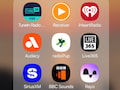 Akkuspar-Funktionen sind bei Smartphones gut gemeint, schießen oft aber über das Ziel hinaus. Das zeigt sich unter anderem bei der Nutzung von Webradio- und Musikstreaming. zur Meldung
Akkuspar-Funktionen sind bei Smartphones gut gemeint, schießen oft aber über das Ziel hinaus. Das zeigt sich unter anderem bei der Nutzung von Webradio- und Musikstreaming. zur Meldung -
25.03.24Smartphone-FeaturesGestensteuerung: Handy-Display per Doppeltipp ausschalten
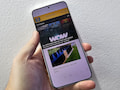 Per Fingertipp das Display ein- und ausschalten, das ist bei Smartphones äußerst praktisch. Doch längst nicht alle Geräte bieten dieses Feature. Manchmal lässt es sich per App nachrüsten. zur Meldung
Per Fingertipp das Display ein- und ausschalten, das ist bei Smartphones äußerst praktisch. Doch längst nicht alle Geräte bieten dieses Feature. Manchmal lässt es sich per App nachrüsten. zur Meldung -
22.01.24KurzratgeberInstagram Konto per App löschen - so gehts
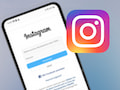 Wir erklären Ihnen im Kurzratgeber, wie Sie ein Instagram-Konto löschen. zur Meldung
Wir erklären Ihnen im Kurzratgeber, wie Sie ein Instagram-Konto löschen. zur Meldung -
21.12.23Tipps und TricksHandyspeicher voll: Mit diesen Tipps schaffen Sie Platz
 Ist der Handyspeicher voll, ist der Frust oft groß. Mit unseren Tipps schaffen Sie wieder Platz auf dem Handy. zur Meldung
Ist der Handyspeicher voll, ist der Frust oft groß. Mit unseren Tipps schaffen Sie wieder Platz auf dem Handy. zur Meldung -
13.11.23KurzratgeberNetflix-Streaming-Abo legal teilen - so gehts
 Lebt eine Person nicht mit Ihnen in einem Haushalt, können Sie Ihr Netflix-Abo kostenpflichtig teilen. Wir erklären Ihnen, wie das geht. zur Meldung
Lebt eine Person nicht mit Ihnen in einem Haushalt, können Sie Ihr Netflix-Abo kostenpflichtig teilen. Wir erklären Ihnen, wie das geht. zur Meldung